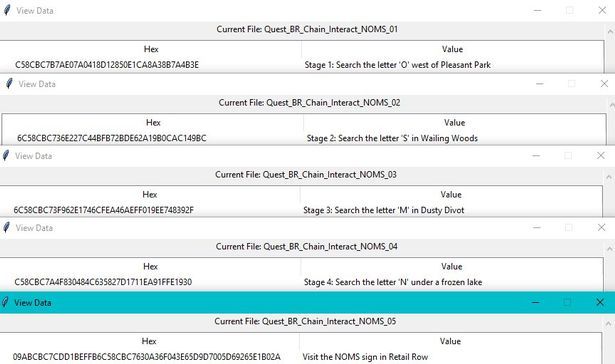Użytkownicy iPhone'a pokazują swoje nowe ikony aplikacji – oto jak zmienić swoje(Obraz: Getty Images)
Jeśli korzystasz z Twittera, prawdopodobnie Twój kanał jest pełen użytkowników iPhone'a pokazujących swoje nowe ikony aplikacji.
Najnowsza aktualizacja Apple iOS 14 obejmuje możliwość dostosowywania ikon aplikacji za pomocą aplikacji Skróty.
Chociaż aktualizacja została wprowadzona dopiero w zeszłym tygodniu, wielu kreatywnych użytkowników iPhone'a wprowadziło już zmiany w swoich ikonach aplikacji.
Jeden z użytkowników zabrał się do Microsoft Paint, aby ponownie zrobić ikony aplikacji, tweetując: iOS 14 pozwala ci ponownie zrobić ikony aplikacji, więc naturalnie przerobił je na znacznie gorsze w stylu MS Paint.
Przepraszamy wszystkich projektantów ikon aplikacji, którzy spędzili lata, czyniąc je miłymi.
Pamela i Tommy Lee
Jeden użytkownik zabrał się do programu Microsoft Paint, aby ponownie zrobić ikony swoich aplikacji (Obraz: Twitter)
W międzyczasie inny użytkownik stworzył pastelowe różowe wersje swoich ikon aplikacji, a nawet opublikował je na Twitterze, aby inni użytkownicy mogli z nich korzystać.
Zmiana ikon aplikacji jest dość prosta, ale należy zwrócić uwagę na ważne zastrzeżenie.
Jeśli zaryzykujesz ikony aplikacji, będziesz musiał przejść przez aplikację Skróty za każdym razem, gdy otworzysz aplikację z niestandardową ikoną, co jest trochę uciążliwe.
Oto nasz przewodnik krok po kroku, jak zmienić ikony aplikacji na iPhone'a.
Jeden użytkownik wybrał czarne ikony (Obraz: Twitter)
Czytaj więcej
iOS 14
Sztuczka iPhone'a pozwala zrobić zrzut ekranu Użytkownicy iOS 14 twierdzą, że iPhone'y się przegrzewają Użytkownicy iPhone'ów popisują się nowymi ekranami głównymi iOS 14: Kluczowe aktualizacjeJak zmienić ikony aplikacji na iPhone'a
1. Uruchom aplikacje Skróty na swoim iPhonie
000 liczba aniołów znaczenie
2. Stuknij ikonę „+” w prawym górnym rogu ekranu
co znaczy 313?
3. Stuknij Dodaj akcję
4. Korzystając z pola wyszukiwania, wyszukaj Open App i wybierz tę opcję
5. Stuknij Wybierz
6. Użyj pola wyszukiwania, aby wyszukać aplikację, której ikonę chcesz zmienić, i wybierz ją
7. Stuknij trzy kropki w prawym górnym rogu
8. Stuknij Dodaj do ekranu głównego
9. Stuknij ikonę aplikacji zastępczej
10. Pojawi się rozwijane menu z poleceniem Zrób zdjęcie, Wybierz zdjęcie lub Wybierz plik - wybierz żądaną opcję
11. Wybierz obraz zastępczy
12. W polu tekstowym zmień nazwę aplikacji tak, jak chcesz, aby pojawiała się na ekranie głównym
13. Stuknij Dodaj
14. Stuknij Gotowe — Twój skrót został utworzony!
jestem celebrytą spencerem
Jeśli masz już aplikację na ekranie głównym, zauważysz, że masz teraz dwie ikony.
Po prostu przenieś starą ikonę do Biblioteki aplikacji, aby mieć pewność, że na ekranie głównym masz tylko nowo utworzoną ikonę.